Boîte à moustaches
Les boîtes à moustaches conviennent parfaitement pour comparer la plage et la distribution de groupes de données numériques. Elles sont représentées par une boîte dotée de moustaches et d'un trait d'axe au milieu. Les moustaches représentent les valeurs de référence inférieure et supérieure permettant d'exclure les valeurs hors norme.
Vous pouvez définir les points de départ et de fin d'une boîte, de même que des plages de moustaches selon différents préréglages, ou encore spécifier vos propres paramètres à l'aide d'expressions.
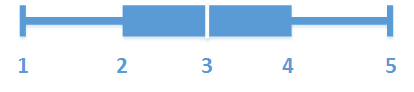
- Première moustache
- Début de la boîte
- Trait d'axe
- Fin de la boîte
- Dernière moustache
Cas d'utilisation
La boîte à moustaches convient parfaitement pour comparer la plage et la distribution de groupes de données numériques.
Avantages : La boîte à moustaches permet d'organiser de grandes quantités de données et de visualiser les valeurs hors norme.
Inconvénients : La boîte à moustaches n'est pas adaptée à l'analyse détaillée des données, car elle gère une synthèse de la distribution des données.
Création d'une boîte à moustaches
Vous pouvez créer une boîte à moustaches sur la feuille en cours d'édition.
Une boîte à moustaches requiert l'utilisation d'une ou de deux dimensions, et d'une mesure. Si vous utilisez une seule dimension, vous obtiendrez une visualisation présentant une seule boîte. Avec deux dimensions, vous obtiendrez une boîte pour chaque valeur de la deuxième dimension (ou dimension externe).
Par défaut, le préréglage Standard (Tukey) est utilisé.
Procédez comme suit :
- Depuis le panneau des ressources, faites glisser une boîte à moustaches vide sur la feuille.
Ajoutez la première dimension.
Il s'agit de la dimension interne, qui définit une boîte.
Ajoutez une deuxième dimension.
Il s'agit de la dimension externe, qui définit les boîtes affichées sur l'axe des dimensions.
Cliquez sur Ajouter une mesure et créez une mesure à partir d'un champ. La mesure ne doit pas nécessairement contenir une agrégation.
Une fois la boîte à moustaches créée, vous pouvez modifier son aspect et d'autres paramètres à partir du panneau des propriétés.
Une fois le graphique à barres créé, vous pouvez modifier son aspect et d'autres paramètres à partir du panneau des propriétés. Pour des informations sur le style, voir Définition du style de la boîte à moustaches. Pour des informations sur la personnalisation d'autres points de l'aspect du graphique, voir Modification de l'aspect d'une visualisation.
Définition du style de la boîte à moustaches
Vous disposez d'un certain nombre d'options de style sous Aspect dans le panneau des propriétés.
Cliquez sur Styles sous Aspect > Présentation pour personnaliser davantage le style du graphique. Le panneau de styles contient différentes sections sous les onglets Général et Graphique. Vous pouvez réinitialiser vos styles en cliquant sur
à côté de chaque section. Un clic sur
Réinitialiser tout réinitialise les styles dans Général et dans Graphique.
Personnalisation du texte
Vous pouvez définir le texte du titre, du sous-titre et de la note de bas de page sous Aspect > Général. Pour masquer ces éléments, désactivez Afficher les titres.
La visibilité des différentes étiquettes du graphique dépend des options d'affichage des étiquettes et des paramètres propres au graphique. Il est possible de configurer ces options dans le panneau des propriétés.
Vous pouvez définir le style du texte qui apparaît sur le graphique.
Procédez comme suit :
Dans le panneau des propriétés, développez la section Aspect.
Sous Aspect > Présentation, cliquez sur
Styles.
Dans l'onglet Général, définissez la police, le style d'accentuation, la taille de police et la couleur des éléments de texte suivants :
Titre
Sous-titre
Note de bas de page
Dans l'onglet Graphique, définissez la police, la taille de police et la couleur des éléments de texte suivants :
Titre d'axe : définit le style des titres sur les axes.
Étiquette d'axe : définit le style des étiquettes sur les axes.
Personnalisation de l'arrière-plan
Vous pouvez personnaliser l'arrière-plan du graphique. Il est possible de définir l'arrière-plan par couleur ou sur une image.
Procédez comme suit :
Dans le panneau des propriétés, développez la section Aspect.
Sous Aspect > Présentation, cliquez sur
Styles.
Dans l'onglet Général du panneau de styles, sélectionnez une couleur d'arrière-plan (une seule couleur ou expression) ou définissez l'arrière-plan sur une image provenant de votre bibliothèque multimédia.
Lors de l'utilisation d'une image d'arrière-plan, vous pouvez ajuster la taille et la position de l'image.
Modification de la définition de la boîte à moustaches
Pour définir une boîte à moustaches, vous avez le choix entre trois préréglages, disponibles sous Éléments de la boîte à moustaches dans le panneau des propriétés.
Standard (Tukey)
Ce préréglage repose sur la définition initiale de la boîte par J. Tukey. Le trait d'axe représente la médiane (deuxième quartile), tandis que les points de départ et de fin de la boîte correspondent aux premier et troisième quartiles. La longueur de moustache peut être définie sur 1, 1,5 ou 2 écarts interquartiles. Un écart interquartile représente la différence entre les premier et troisième quartiles.
Basé sur les centiles
Ce préréglage est également défini avec les points de départ et de fin de la boîte représentant les premier et troisième quartiles, et le trait d'axe correspondant à la médiane, mais la longueur de moustache est ajustée en fonction de la position d'une moustache basée sur les centiles.
Écart type
Ce préréglage est basé sur des écarts types, avec le trait d'axe représentant la valeur moyenne, et les points de départ et de fin de la boîte correspondant à une variance d'écart type. Vous pouvez définir la longueur de moustache sur un multiple des écarts types.
Vous avez par ailleurs la possibilité de définir une boîte à moustaches personnalisée, pour laquelle vous spécifiez la valeur de chaque élément à l'aide d'une expression.

